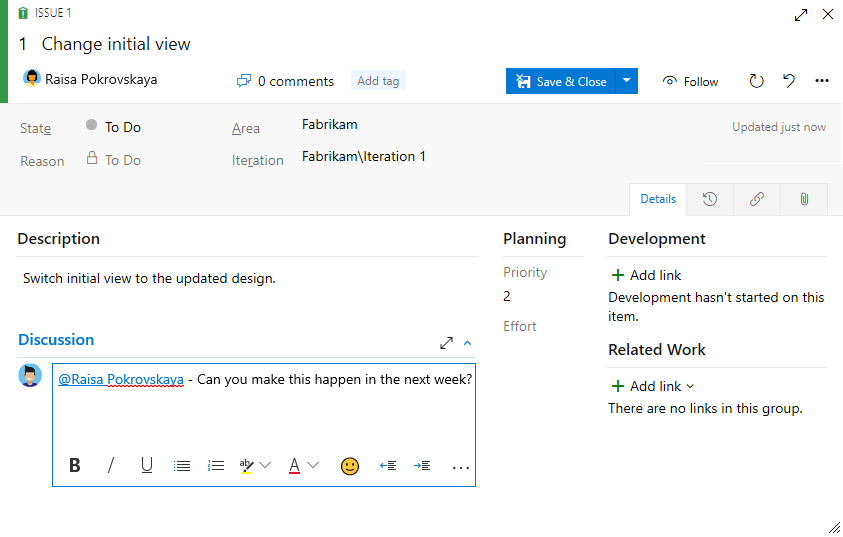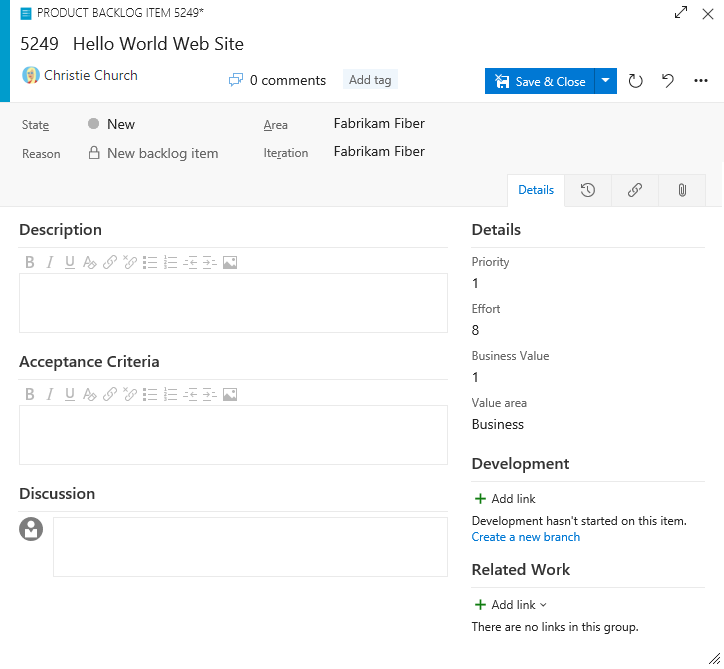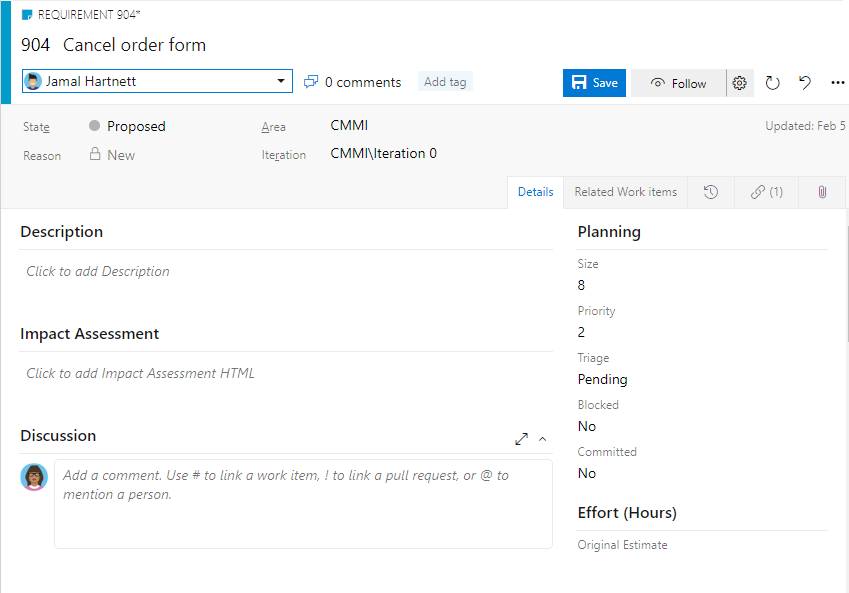Catatan
Akses ke halaman ini memerlukan otorisasi. Anda dapat mencoba masuk atau mengubah direktori.
Akses ke halaman ini memerlukan otorisasi. Anda dapat mencoba mengubah direktori.
Layanan Azure DevOps | Azure DevOps Server 2022 - Azure DevOps Server 2019
Product backlog adalah rencana proyek Anda yang menunjukkan apa yang akan disampaikan oleh tim Anda. Ini berisi cerita pengguna, item backlog, atau persyaratan yang Anda tambahkan ke dalamnya. Backlog Anda adalah daftar datar item kerja, seperti yang diilustrasikan gambar berikut, yang menunjukkan proses Scrum untuk Azure Boards. Untuk model proses Integrasi Model Kematangan Tangkas, Dasar, dan Kemampuan (CMMI), pemilihan item Backlog muncul sebagai Cerita, Masalah, dan Persyaratan.
Backlog produk Anda adalah salah satu dari tiga kelas backlog yang tersedia untuk Anda: backlog, kanban, dan rencana.
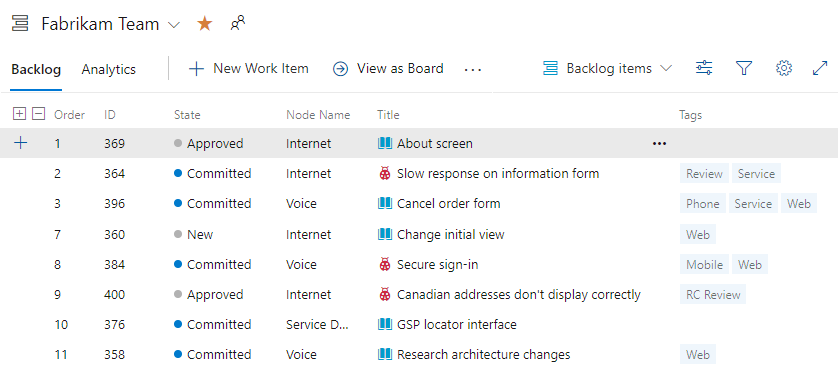
Catatan
Untuk informasi lebih lanjut, baca artikel berikut:
Prasyarat
| Kategori | Persyaratan |
|---|---|
| Akses Proyek | anggota proyek. |
| Izin | - Anggota grup keamanan Kontributor atau Administrator Proyek . - Untuk melihat atau mengubah item kerja: Tampilkan item kerja dalam simpul ini dan Edit item kerja dalam simpul ini izin diatur ke Izinkan. Secara default, grup Kontributor memiliki izin ini yang diatur ke Izinkan. Untuk informasi selengkapnya, lihat Mengatur izin pelacakan kerja. |
| Tingkat akses | Untuk menambahkan atau mengubah item kerja: Setidaknya Dasar akses. Pengguna dengan akses Pemangku Kepentingan untuk proyek publik memiliki akses penuh ke fitur backlog dan papan, seperti pengguna dengan akses Dasar . Untuk informasi selengkapnya, lihat referensi akses cepat pemangku kepentingan. |
| iterasi yang ditentukan | Untuk menggunakan panel Perencanaan: Pastikan administrator tim Anda menentukan jalur iterasi (sprint) dan mengonfigurasi iterasi tim. |
| Kategori | Persyaratan |
|---|---|
| Akses Proyek | anggota proyek. |
| Izin | - Anggota grup keamanan Kontributor atau Administrator Proyek . - Untuk melihat atau mengubah item kerja: Tampilkan item kerja dalam simpul ini dan Edit item kerja dalam simpul ini izin diatur ke Izinkan. Secara default, grup Kontributor memiliki izin ini yang diatur ke Izinkan. Untuk informasi selengkapnya, lihat Mengatur izin pelacakan kerja. |
| Tingkat akses | Untuk menambahkan atau mengubah item kerja: Setidaknya Dasar akses. |
| iterasi yang ditentukan | Untuk menggunakan panel Perencanaan: Pastikan administrator tim Anda menentukan jalur iterasi (sprint) dan mengonfigurasi iterasi tim. |
Pemfilteran tugas backlog dan sprint
Backlog, Papan, dan backlog sprint produk Anda menampilkan item kerja berdasarkan kriteria berikut:
| Proses | Tipe Item Kerja | Nama Backlog |
|---|---|---|
| Dasar | Masalah | Masalah |
| Agile | Kisah Pengguna | Cerita |
| Scrum | Item Produk Backlog | Item backlog |
| CMMI | Persyaratan | Persyaratan |
Kriteria pemfilteran lainnya:
- Jalur Area cocok dengan salah satu Jalur Area yang dipilih tim Anda
- Jalur Perulangan termasuk dalam Jalur Perulangan Default dari tim Anda
Backlog sprint dan Taskboard menerapkan filter yang sama, ditambah dengan Jalur Perulangan yang dipilih. Anda hanya dapat memilih Jalur Perulangan yang telah dipilih sebelumnya oleh tim Anda. Backlog sprint hanya menampilkan item kerja yang ditetapkan ke sprint yang dipilih—tugas anak yang ditetapkan ke sprint lain tidak ditampilkan.

Untuk informasi selengkapnya, lihat Menentukan jalur area dan menetapkan ke tim dan Menentukan jalur sprint dan mengonfigurasi iterasi tim.
Menambahkan backlog
Setiap proyek menyertakan tim bawaan dengan pekerjaan tertunda. Untuk mendukung lebih banyak tim, lihat Membuat atau menambahkan tim.
Setiap proses menentukan tingkat backlog tertentu berikut:
- Agile: Stories, Fitur, dan Epics
- Dasar: Masalah dan Epik
- Scrum: Backlog item, Fitur, dan Epic
- CMMI: Persyaratan, Fitur, dan Epics
Untuk mengkustomisasi backlog Anda, lihat Model proses yang diwariskan atau Model proses XML lokal.
Buka backlog Anda
Dari browser web Anda, lakukan langkah-langkah berikut untuk membuka backlog produk Anda.
Masuk ke proyek Anda (
https://dev.azure.com/{Your_Organization}/{Your_Project}).Pilih Boards>Backlogs.
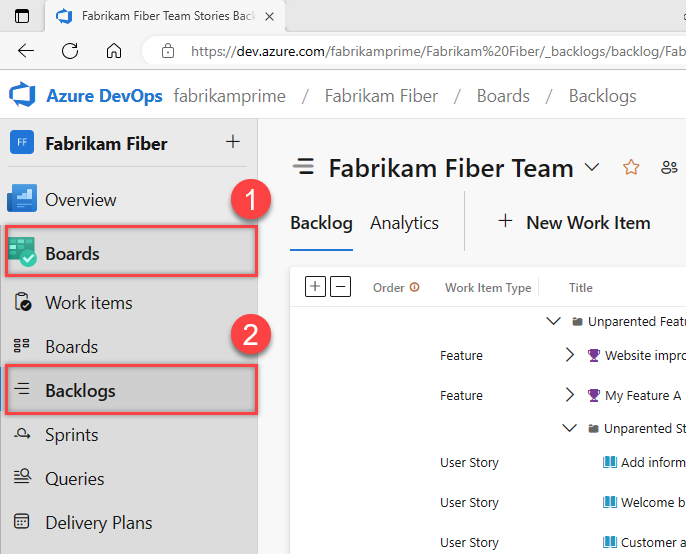
Untuk memilih backlog lain, pilih tim yang berbeda atau pilih opsi Lihat direktori Backlog. Anda juga dapat memasukkan kata kunci di kotak pencarian untuk memfilter backlog tim proyek.
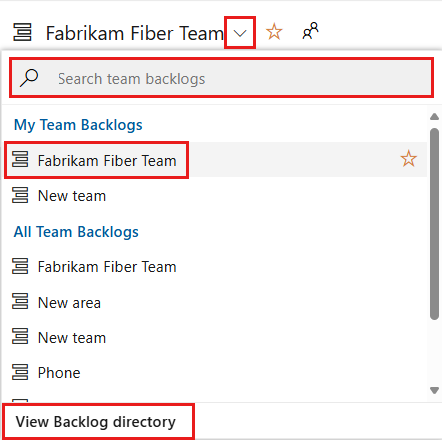
Petunjuk / Saran
Pilih ikon bintang
 untuk menandai backlog tim sebagai favorit. Artefak favorit (
untuk menandai backlog tim sebagai favorit. Artefak favorit ( ikon favorit) muncul di bagian atas daftar pemilih tim.
ikon favorit) muncul di bagian atas daftar pemilih tim.Periksa apakah Anda memilih Cerita (untuk Agile), Masalah (untuk Dasar), Item backlog (untuk Scrum), atau Persyaratan (untuk CMMI) sebagai tingkat backlog.

(Opsional) Untuk memilih kolom mana yang ditampilkan dan dalam urutan apa, pilih
 ikon tindakan dan opsi Kolom. Untuk informasi selengkapnya, lihat Mengubah opsi kolom.
ikon tindakan dan opsi Kolom. Untuk informasi selengkapnya, lihat Mengubah opsi kolom.
Petunjuk / Saran
Setiap anggota tim memiliki beberapa alat untuk mengonfigurasi tampilan backlog mereka: Perluas/Ciutkan satu tingkat, Opsi Kolom, Pemilih Tingkat Backlog, Opsi Tampilan, dan Toolbar Filter. Opsi yang ditetapkan untuk setiap tingkat backlog bersifat unik dan akan tetap berlaku hingga diubah. Untuk informasi selengkapnya, lihat Mengonfigurasi tampilan backlog Anda.
Lacak bug di backlog Anda
Beberapa tim suka melacak bug bersama dengan persyaratan di backlog. Tim lain suka melacak bug saat tugas selesai untuk mendukung persyaratan, sehingga bug muncul di Taskboard mereka. Sebelum Anda menentukan cara mengelola bug, lihat Bug sebagai persyaratan atau tugas dan Tampilkan bug di backlog dan papan.
Mengonversi ide menjadi item backlog
Backlog Anda menunjukkan pekerjaan yang Anda rencanakan untuk dilakukan atau yang sedang berlangsung. Segera setelah Status item kerja diatur ke Selesai atau Selesai, item kerja tidak muncul di backlog Anda. Anda dapat menggunakan kontrol daftar catatan untuk memfilter atau mengubah tampilan Anda.
Jika Anda sudah menentukan daftar item yang panjang, Anda tidak perlu masuk kembali satu per satu. Sebagai gantinya, gunakan item kerja massal dengan file CSV atau Microsoft Excel untuk mengimpornya ke backlog Anda.
Sebelum Anda menambahkan item kerja, pilih
Tampilkan opsi dan ubah penggeser untukInduk danPrakiraan keNonaktif . Secara opsional, aktifkan atau nonaktifkan Item Sedang Berlangsung.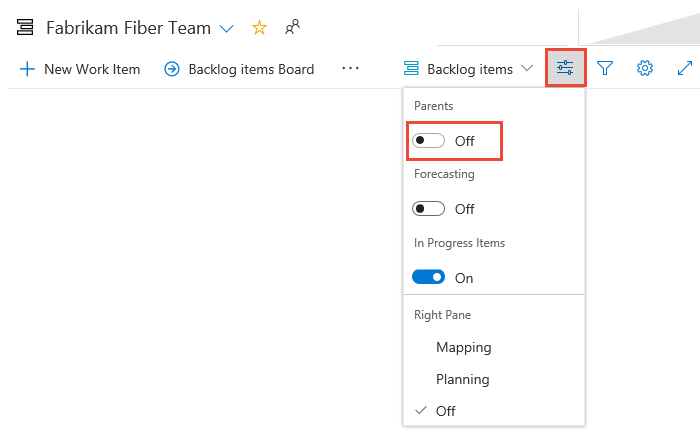
Untuk menambahkan item kerja, pilih
 Item Kerja Baru dan masukkan judul. Pilih Enter atau pilih Tambahkan ke atas. Tugas kerja ditetapkan ke Jalur Area dan Jalur Perulangan default yang dipilih untuk tim. Untuk informasi selengkapnya, lihat Mengelola dan mengonfigurasi alat tim.
Item Kerja Baru dan masukkan judul. Pilih Enter atau pilih Tambahkan ke atas. Tugas kerja ditetapkan ke Jalur Area dan Jalur Perulangan default yang dipilih untuk tim. Untuk informasi selengkapnya, lihat Mengelola dan mengonfigurasi alat tim.
Catatan
Jika Anda memiliki akses Pemangku Kepentingan , Anda hanya dapat menambahkan item kerja ke bagian bawah backlog. Untuk informasi selengkapnya, lihat referensi akses cepat pemangku kepentingan.
Bergantung pada apakah Anda membuat proyek dengan Basic, Agile, Scrum, atau CMMI, item di backlog Anda mungkin disebut masalah, cerita pengguna, PBA, atau persyaratan. Semua istilah ini menjelaskan nilai pelanggan yang akan dikirimkan dan pekerjaan yang akan dilakukan.
Secara default, cerita pengguna muncul di backlog Agile, masalah pada backlog Dasar, PBA, dan bug muncul di backlog Scrum, dan persyaratan muncul di backlog CMMI.
Menyusun ulang backlog Anda
Urus ulang item Anda untuk membuat daftar pekerjaan yang diprioritaskan. Tinjau dan prioritaskan backlog Anda sering untuk membantu tim Anda mengetahui apa yang paling penting untuk dikirimkan berikutnya.
Anda tidak dapat mengurutkan backlog Anda pada kolom. Untuk menampilkan daftar yang diurutkan, pilih Buat kueri. Simpan dan buka kueri, dan urutkan hasil kueri. Untuk informasi selengkapnya tentang kueri, lihat Menggunakan editor kueri untuk mencantumkan dan mengelola kueri.
Untuk menyusun ulang backlog Anda, seret item kerja. Atau, jika Anda lebih suka menggunakan keyboard, tahan tombol Alt dan gunakan panah atas dan bawah.
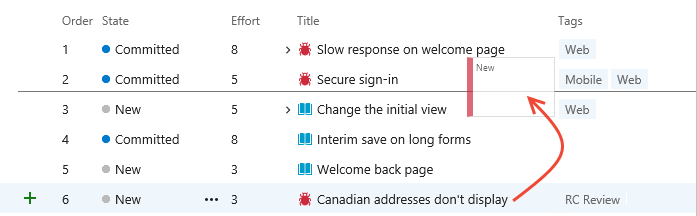
Catatan
Untuk menyusun ulang backlog, setidaknya memiliki akses Dasar. Apabila Anda memiliki akses Pemangku Kepentingan, Anda tidak dapat menyusun ulang item backlog. Untuk informasi selengkapnya, lihat referensi akses cepat pemangku kepentingan.
Backlog yang terlibat dalam pengelolaan portofolio atau yang mengandung item turunan berlapis yang sejenis mungkin tidak memungkinkan Anda menyusun ulang item. Untuk informasi lebih lanjut, baca artikel berikut:
- Bekerja dengan kepemilikan item backlog oleh banyak tim
- Memecahkan masalah pengurutan ulang dan pemasangan berlapis
Tambah detail dan perkiraan pada item backlog
Tambahkan informasi terperinci ke setiap item backlog, yang dapat membantu tim Anda memperkirakan upaya dan memberikan dengan sukses.
Untuk mengedit item kerja:
- Klik dua kali item atau pilih Enter untuk membuka formulir item kerja.
- Tambahkan deskripsi, nilai bidang, atau catatan diskusi.
- Gunakan tab
 Lampiran untuk berbagi file pendukung.
Lampiran untuk berbagi file pendukung.
Berikan detail yang cukup bagi tim Anda untuk memahami cakupan, memperkirakan pekerjaan, membuat pengujian, dan memberikan hasil yang diharapkan.
Catatan
Anda hanya dapat menetapkan pekerjaan untuk satu pengguna. Jika Anda perlu menetapkan pekerjaan ke lebih dari satu pengguna, tambahkan item kerja untuk setiap pengguna dan bedakan pekerjaan yang akan dilakukan oleh judul dan deskripsi. Kolom 'Ditetapkan Kepada' hanya menerima akun pengguna yang telah ditambahkan ke projek atau tim.
Misalnya, di sini kami menetapkan ceritanya kepada Raisa Pokrovskaya dan kami menambahkan catatan diskusi, yang menyebutkan Raisa.
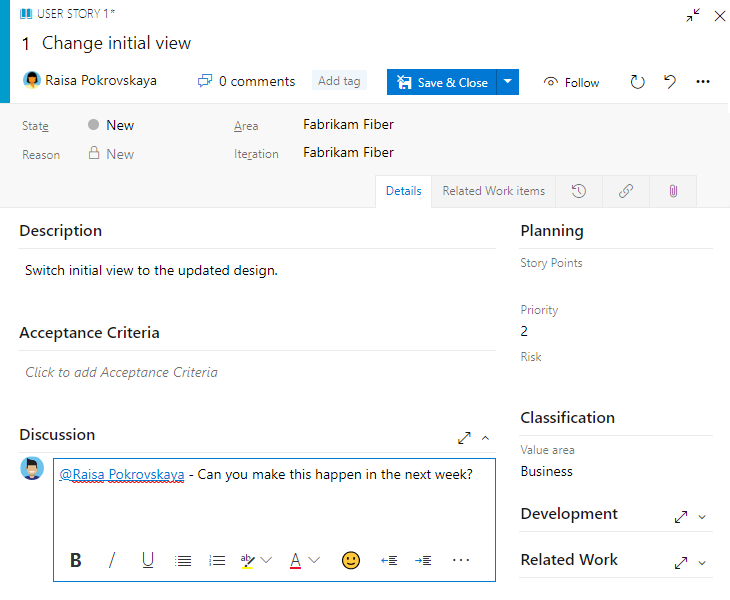
Pilih Simpan & Tutup saat Anda selesai.
Bidang kunci untuk perencanaan tumpukan pekerjaan
Gunakan bidang penting ini untuk memperkirakan upaya dan menentukan persyaratan untuk perencanaan sprint:
| Bidang | Tujuan |
|---|---|
| Usaha, Poin Cerita, Ukuran | Perkirakan pekerjaan yang diperlukan - Gunakan ukuran relatif (kekuatan 2, urutan Fibonacci, atau skala pilihan tim Anda). Perkiraan ini menghitung kecepatan dan prakiraan sprint. |
| Nilai Bisnis | Atur prioritas - Tetapkan nilai relatif dibandingkan dengan item lain. Angka yang lebih tinggi menunjukkan nilai bisnis yang lebih besar. |
| Keterangan | Tentukan cakupan - Berikan detail yang jelas tentang kebutuhan dan persyaratan pengguna. Fokus pada apa yang ingin dicapai pengguna dan alasannya. |
| Kriteria Penerimaan | Tentukan "Selesai" - Menjelaskan kriteria khusus untuk penyelesaian. Tetapkan pemahaman bersama antara tim dan pelanggan untuk pengujian penerimaan. |
| Penilaian Dampak | Menilai risiko (hanya CMMI) - Mendokumentasikan dampak pelanggan dari tidak menerapkan persyaratan. |
Perlihatkan atau sembunyikan Item yang Sedang Berlangsung
Gunakan pemilih Opsi tampilan untuk mengalihkan visibilitas Item Sedang Berlangsung . Saat dinonaktifkan, item dalam status Aktif, Berkomitmen, atau Diselesaikan (atau status yang dipetakan ke status kategori Sedang Berlangsung) tidak muncul di backlog.
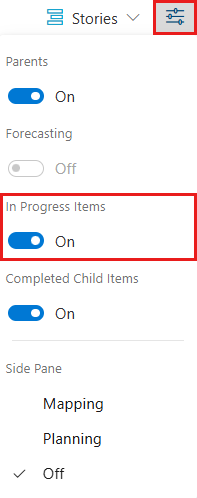
Sembunyikan item dalam progres ketika melakukan perkiraan pekerjaan.
Perlihatkan atau sembunyikan item kerja dalam status Selesai
Gunakan pemilih Opsi tampilan untuk mengalihkan visibilitas Item anak yang Selesai berdasarkan kebutuhan Anda.
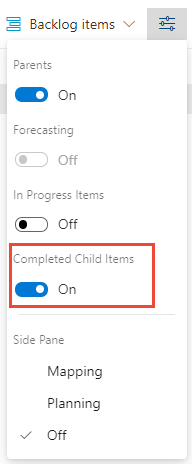
Perlihatkan item turunan yang sudah selesai untuk melihat kolom rollup.
Sembunyikan elemen turunan yang sudah selesai saat melakukan perkiraan kerja.
Catatan
Item kerja yang selesai atau tertutup tidak ditampilkan di backlog dan papan setelah tanggal Diubah melebihi 183 hari (sekitar setengah tahun). Anda masih bisa mencantumkan item ini dengan menggunakan kueri. Jika Anda ingin mereka muncul di backlog atau papan, Anda dapat membuat perubahan kecil pada mereka, yang mengatur ulang jam.
Catatan
Item kerja yang selesai atau ditutup tidak ditampilkan di backlog dan papan setelah nilai Tanggal Diubah lebih dari setahun yang lalu. Anda masih bisa mencantumkan item ini dengan menggunakan kueri. Jika Anda ingin mereka muncul di backlog atau papan, Anda dapat membuat perubahan kecil pada mereka, yang mengatur ulang jam.
Meninjau daftar periksa untuk item kerja, backlog, dan papan
Jika Anda tidak melihat item kerja yang Anda harapkan di Backlog atau papan produk Anda, selesaikan pemeriksaan berikut:
Pastikan Anda telah memilih backlog tim atau dewan yang menarik. Untuk mempelajari caranya, lihat Menggunakan navigasi breadcrumb dan pemilih untuk menjelajahi dan membuka artefak.
Buat kueri item backlog Anda dengan menentukan jenis item kerja yang termasuk dalam kategori Persyaratan dan Area Path yang terkait dengan tim Anda, misalnya:
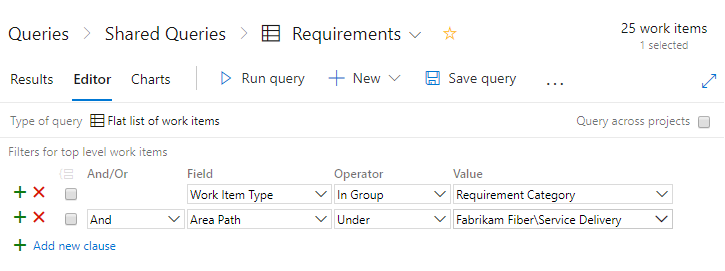
Tambahkan bidang Status, Jalur Area, dan Jalur Perulangan ke opsi kolom.
Periksa hasil kueri dan bahwa nilai item kerja yang Anda harapkan muncul di backlog Anda memenuhi kriteria ini:
- Jalur Area termasuk dalam jalur area tim Anda
- Jalur Perulangan termasuk dalam jalur perulangan default tim Anda
- Keadaan tidak Ditutup, Diselesaikan, Dikerjakan, atau Dihapus.
Catatan
Anda juga dapat memfilter backlog produk Anda untuk menampilkan atau menyembunyikan item kerja yang berada dalam kategori status Sedang Berlangsung , yang sesuai dengan status alur kerja Aktif, Teratasi, Berkomitmen, Melakukan.
Faktor lain yang dapat memengaruhi item pekerjaan di daftar pekerjaan dan papan Anda
Pengaturan berikut dapat memengaruhi jenis dan jumlah item kerja yang muncul di backlog dan papan Anda.
Di papan Anda, item kerja yang baru ditambahkan mungkin tidak muncul jika tumpukannya diberi peringkat lebih rendah dalam backlog produk. Dengan memilih Tampilkan lebih banyak item, Anda dapat menyebabkan papan menyegarkan dan menampilkan lebih banyak item kerja.
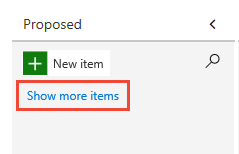
Jika Anda memiliki item kerja bertingkat yang termasuk dalam kategori yang sama, hanya simpul daun yang dapat muncul di papan (untuk TFS 2018.1 dan versi sebelumnya). Untuk alasan ini, kami sarankan Anda tidak menumpuk item kerja dari jenis item kerja yang sama atau termasuk dalam kategori yang sama. Untuk informasi selengkapnya, lihat Memperbaiki masalah penyusunan ulang dan penumpukan, Bagaimana backlog dan papan menampilkan item hierarkis (berlapis).
Jika Anda telah menonaktifkan tampilan Sedang Berlangsung , item kerja tempat pekerjaan telah dimulai tidak akan muncul di daftar backlog.
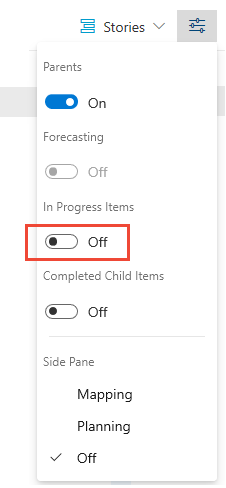
Item kerja muncul dalam urutan prioritas tempat item ditambahkan atau dipindahkan. Urutan ini dikelola oleh field Stack Rank (Proses Basic, Agile, dan CMMI) atau field Backlog Priority (Scrum). Untuk informasi selengkapnya, lihat bagian Pemeringkatan Tumpukan di Backlog, portofolio, dan manajemen proyek Agile.
Setiap backlog dapat menampilkan hingga 999 item kerja. Jika backlog Anda melebihi batas ini, maka Anda mungkin ingin mempertimbangkan untuk menambahkan tim dan memindahkan beberapa item kerja ke backlog tim lain.
Sprint backlog hanya menampilkan item kerja yang memenuhi jalur area tim dan jalur perulangan yang ditentukan untuk sprint.
Model proses pewarisan: Jika administrator menonaktifkan atau menghapus jenis item kerja, item kerja tersebut tidak akan muncul di backlog dan papan.
Model proses XML di lokasi: Jika administrator menghapus atau menghancurkan jenis item kerja, tipe tersebut tidak akan muncul di backlog dan papan.
Langkah selanjutnya
Dengan backlog Anda di tempat, tim Anda dapat mulai mengerjakan item prioritas teratas. Sekarang saatnya untuk memutuskan bagaimana Anda ingin bekerja sebagai tim. Pilih alur kerja tim Anda: Scrum untuk sprint terstruktur atau Kanban untuk alur berkelanjutan. Anda dapat menggunakan metode ini secara independen atau bersama-sama.